首先,默认不好吗?为什么要折腾调整呢?
没错,这是一个老生常谈的问题,很早的时候我也是这么想的,直到遇到“颜色显示不正常”等之类的问题时。
日常我们常看的电影也好,动漫也好,它们的原生分辨率不一定与我们的显示器分辨率相同,因此播放器在播放画面时会用算法进行“放大”或“缩小”;其次就是色彩精度问题,垃圾的算法会导致画面的信息处理出错,从而导致各种“色带”、“锯齿”、“振铃”等问题。
而这些问题在动漫上表现最为明显,像“VCB-S"这种大压制组处理原片时会用各种修复手段修复画面瑕疵,而糟糕的播放器设置会让压制者们的心血白费。
前文交代完毕,开始准备接下来的调试吧。
工具安装篇
1、准备以下工具:
PotPlayer(播放器),LAV Filters(分离/解码器),madVR(视频渲染器),xy-vsFilter(通用字幕插件),xy-SubFilter(madVR专用字幕插件)
2、安装 PotPlayer 和 LAV Filters:
二者都是普通的 exe 安装包,一路next正常安装即可,安在哪个路径下凭个人喜好。(安装Potplayer时会提示额外安装编码器,那个不需要,用不着不需要安装)
3、安装 madVR,xy-VSFilter 或 xy-SubFilter:
二者都是插件,安装方法为:将压缩包解压文件夹中(平常自己不怎么乱动的地方,建议在常用软件安装目录下新建文件夹),右键点击各自的 install.bat,以管理员权限运行,若移动这些组件则需要重新安装。
提示:不要安在中文路径下!!!
以下是工具下载链接:
PotPlayer:https://potplayer.tv/?lang=zh_CN;
LAV Filters:https://github.com/Nevcairiel/LAVFilters/releases;
madVR:https://forum.doom9.org/showthread.php?t=146228;
xy-vsFilter、xy-SubFilter:https://github.com/pinterf/xy-VSFilter/releases;(这两个插件现在好像合并了)
PotPlayer 设置篇
1、 显卡驱动设置
首先是在系统设置(win+i)里,系统-屏幕-显示卡下:添加PotPlayer软件,点击选项,设定至想要的显卡上;(这里以win11为例)
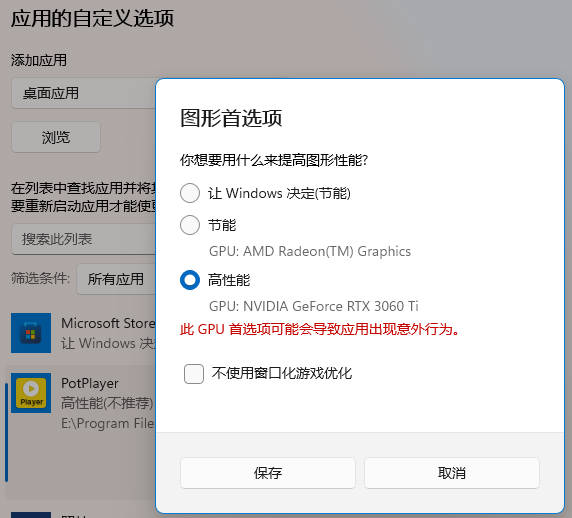
接下来是显卡设置:
以N卡为例,N 卡用户打开 Nvidia 驱动面板,将红框中的动态范围参数调整至完全,输出颜色深度调到10bpc或者8bpc(取决于显示器支持),如下图所示:
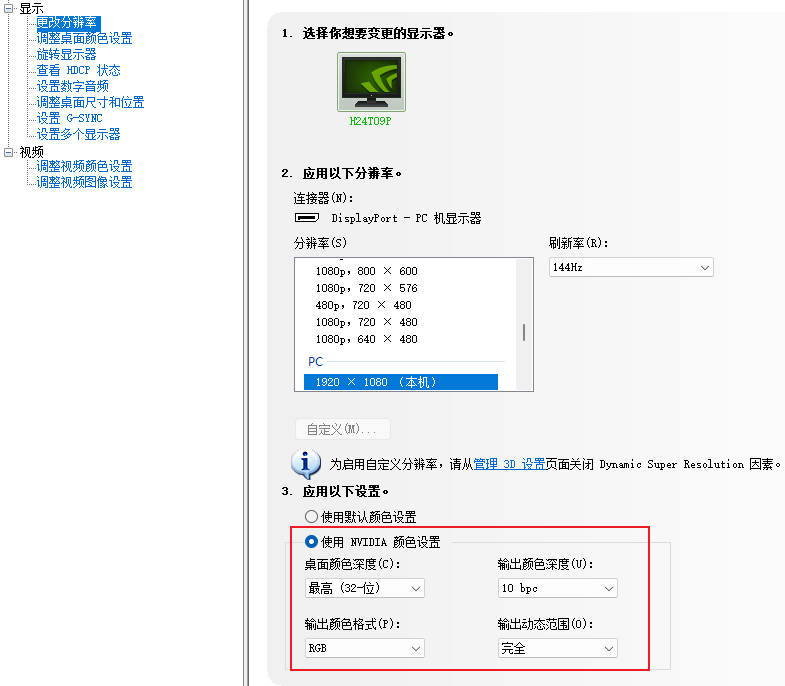
A、I两卡同理,设置色彩全输出
其次是显卡的控制面板设置:
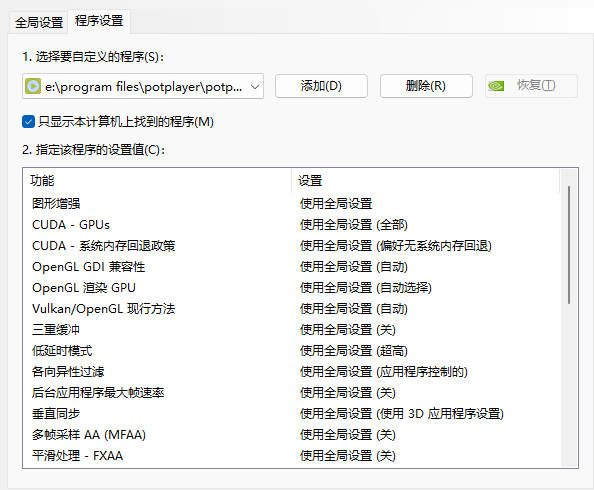
程序里选上Potplayer软件即可,其余设置随意,尽量交给应用处理
2、PotPlayer 选项设置
先用 PotPlayer 随便打开一个视频,按一下 Tab 键,调出 Potplayer 自带的 OSD 菜单,如下图。这是 Potplayer 的默认方。接下来我们要调教它,关掉各种渣渣内置滤镜,准备的各种外置滤镜代替之。
蓝色框中的 Pot 内置解码器,我们要用 LavFilters 代替;红色框中的视频渲染器,简称 EVR,是Windows 充话费送的渣渣,几乎所有名字中带有“影音”二字的垃圾播放器用的都是它;橙色框中的部分,是 Pot 内置的视频处理滤镜弄出来的,不知道它怎么 PS 画面的,故需消灭之。
(1)在播放界面点击鼠标右键-选项-播放,打开设置界面,开始调教 Pot 的进度条,将红框中的部分调整至如下图,其他选项也可参照图中改动。
这一部分其实不重要,凭个人喜好设置
(2)切至滤镜选项卡,关闭 Pot 内置滤镜(最重要),防止 Pot 对视频进行瞎处理,操作如下图。
如果没有关闭 Potplayer 内置图像滤镜,数据在传递给 madVR 前已经从 10-bit 砍成 8-bit 损失精度,madVR 内部再怎么精度高也是白搭。“内置声音处理滤镜设置”里的两个选项也可以都勾选上,其中前者可以在变速播放时保持音调不变,后者可以避免(有外挂音轨存在时)内封与外挂音轨同时播放。
(3)展开滤镜选项卡,点击 源滤镜/分离器 分支,开始载入外挂 LavFilters。点击红框中的按键,管理滤镜和解码器。
点击下图红框中的搜索后添加,左边蓝框会出现一堆解码器;点击确定,加载 LavFilters 完成。
点击确定后上图界面关闭,自动回到源滤镜/分离器选项卡。带*的选项都是外挂的滤镜/解码器。将红框中的所有选项都换成 Lav Splitter Source;无法切换为 Lav 的就保持原状,参考下图:
接下来,视频解码器和音频解码器也如法炮制,所有能换成 Lav 的项目全部换成 Lav。
下一步,个人滤镜优先权,添加字幕插件 xy-vsFilter(即 DirectVobSub,通用) 或 xy-SubFilter(madVR专用)。以前者为例,操作如图。
关于字幕插件这块,再经过设置LAV Filters后,如果不设置字幕插件会出现ASS字幕渲染显示异常,所以还是得安上。(题外话,似乎xy-SubFilter在外挂字幕SUP 和 PGS上会渲染异常,但个人使用中没有发现,所以先用着吧)
(4)切换至视频选项卡,设置默认视频渲染器,选择 madVR。
madVR 的全称是 madshi Video Renderer,是 Windows 平台最强视频渲染器,调教得当的话效果媲美顶级蓝光机,当然消耗也不小。
屏幕 1920×1080 分辨率,则 GTX 960 / 1050 Ti 级别显卡足够体验 madVR 的所有好处;屏幕 2560×1440 或者 3840×2160 分辨率,GTX 970 / 1060 3G 级别显卡勉强可以享受所有好处,GTX 1060 6G 足够,GTX 1070 则绰绰有余。
(5)切换至 色系/属性 选项卡,设置 YCbCr<->RGB 规则,设为自动选择,如图所示:
(6)音频渲染器设置,根据一些文档叙述,WSAPI渲染器比 Default Direct SoundDevice 效果好,具有程序独占,抗干扰,延迟低的优点;建议关闭规格化,避免 Pot 擅自改变音量。操作方式如下:
做完这一步,Potplayer 设置就完成了,记得点击应用和确定按钮,不然就白忙活了。
LAV 和字幕设置篇
本部分主要教如何切换视频、音频、字幕轨道,以及设置软解和硬解的方法
随便打开一个视频,在播放界面点击右键-属性,打开此界面。点击红色框就能进入视频/音频解码器设置界面。
(1)视频解码器 LAV Video Decoder 设置
红色框中的 Output Format 勾选除了 AYUV 以外的所有选项
2)硬解相关设置。解码方案优先级推荐:CPU软解 > D3D11 = DXVA2(copy-back) = Intel QuickSnyc > DXVA2(native) > NVIDIA CUVID 。建议没事别用硬解,因为偶尔会出现 bug,况且现在大多数人也不缺这点 CPU 性能。
N 卡 GTX 950 / GTX 960 / GTX 1000 全系列、A 卡 4 系 5 系全系列以及 Intel 七代(Kaby Lake)处理器集成显卡可硬解 HEVC 10-bit YUV420 视频。
常见显卡都能硬解 AVC 8-bit YUV420 视频,所有显卡都不能硬解 AVC 10-bit 视频。接下来以 HEVC 10-bit YUV420 的视频进行示范。
CPU 软解 + madVR 示范,注意绿框中的 Active Decoder 和红框中的输出:
蓝色和绿色框中是解码器选项,如果使用 CPU 软解,则选择 None;如果使用显卡 GPU 进行硬解,则选择 DXVA2 (copy-back) 或 D3d11 或 DXVA2 (native),A/N 都可用,前者兼容性更好,后者更节省 CPU;如果使用英特尔核显,则选用 Intel QuickSync;NVIDIA CUVID 是 N 卡专用硬解方式,基本用不上。
DVXA2 (native)硬解 + madVR 示范:
红框中显示 dxva,实际上输出依然是 P010,橙框中的 Active Decoder 为 dxva2n,OK 表明显卡支持此硬解方式。DXVA2 (copy-back) 和其他硬解方式都类似。
(3)音频解码器 LAV Audio Decoder 设置。仅有一项需要调整,勾选 Enable Mixing。
由于绝大部分人都使用双声道设备,所以遇到 5.1 声道音轨时,只有左/右两声道会被耳机/音响接收,其他声道都被直接丢弃了。所以,一般来说我们应让 LAV 把多声道混流成双声道(Stereo)再输出;玩多声道音响的土豪请随意。
(4)字幕处理,我们已经在上面设置好了 xy-vsfilter 或 xy-Subfilter 字幕插件,所以要关闭 Pot 内置渣渣字幕插件,否则就会出现两行字幕的奇观,右键-字幕-取消勾选显示字幕,如图。字幕应该跟视频放在同一目录下,且与视频文件同名,会被自动加载,字幕由 xy-SubFilter 控制,而非 Potplayer。
madVR 调教篇
madVR 的核心优势有两个:
1、高精度的数据处理,避免画面失真,产生色带、锯齿等瑕疵;
2、高质量的缩放算法,在片源分辨率低于屏幕分辨率时,提供更清晰、更锐利的画面,算法甚至优于很多高级蓝光机。
在打开视频时,任务栏托盘会出现madVR的图标,右击打开:
让madVR识别你的显示设备:
通常情况下选择digital monitor
Properties:如果你是pc,选择0-255,如果是TV,选择16-235。原始颜色精度,一般8bit面板选8bit。不知道就保持默认让madVR自己选。
HDR设置:
这里的数值最低填100
瑕疵去除:
缩放算法:
渲染选项:
质量换速度:
参考博文:
VCB-Studio 视频播放器推荐及教程:https://vcb-s.com/archives/16639
万年冷冻库:https://lysandria1985.blogspot.com/2013/01/3-madvr.html
题外话:终于写完了,看着不多一写就挺长,其实这篇教程也是根据很多大佬的经验总结出来的,中间有些地方因为软件更新等问题所以原教程可能会有所区别,故重新整理;
其实这教程还没有结束,只是个基础篇,真要深究起来那可就太多了,感兴趣的朋友可以看看文末的两个链接,尤其第二个万年冷库,讲解的非常详细,缺点就是直接访问不了,得需要点小方法,也有人搬运到了知乎上,感兴趣的可以去找找。